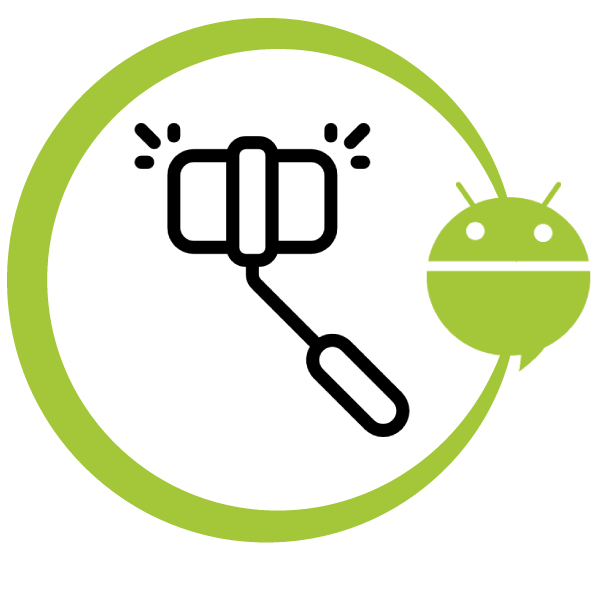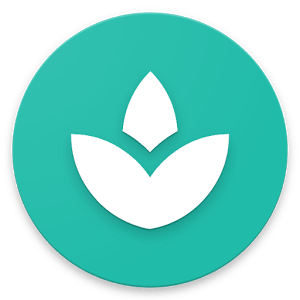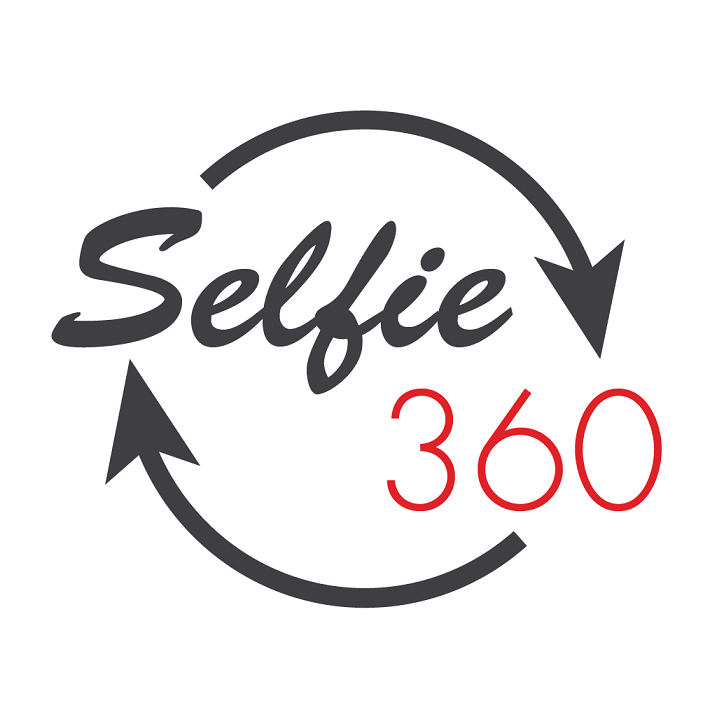Зміст

Сучасний смартфон або планшет Android можна використовувати як портативний медіаплеєр. Однак за замовчуванням на ньому можуть бути тільки кілька рингтонів. Як же Завантажити туди музику?
Доступні способи завантаження музики на Android
Для завантаження музики на смартфон Android ви можете використовувати сторонні додатки, завантажити її з веб-сайтів або перекинути вже викачані пісні з комп'ютера. Якщо для завантаження музики ви будете використовувати сайти або сторонні додатки, то обов'язково перевірте їх репутацію (прочитайте відгуки). Деякі сайти, де ви можете завантажити безкоштовно музику іноді разом з нею можуть завантажити на ваш смартфон небажане ПЗ.
Спосіб 1: Веб-сайти
В цьому випадку процес скачування не відрізняється від аналогічного, але через комп'ютер. Інструкція виглядає наступним чином:
- Відкрийте будь-який веб-браузер, встановлений на телефоні.
- У пошуковому рядку введіть запит «завантажити музику». Можна до нього додати назву пісні/виконавця/альбому, або слово «безкоштовно».
- У результатах пошуку перейдіть на один із сайтів, що пропонує завантажити з нього музику.
- Деякі сайти для завантаження можуть вимагати від вас реєстрації та/або придбання платної підписки. Вирішувати вам &8212; чи варто купувати/реєструватися на такому сайті. Якщо ви все ж зважилися зареєструватися/оплатити підписку, обов'язково пошукайте відгуки інших людей про сайті, що цікавить.
- Якщо Ви знайшли сайт, де музику можна завантажувати безкоштовно, просто знайдіть на ньому потрібну пісню. Зазвичай навпроти її назви буде іконка скачування або напис»завантажити" .
- Відкриється меню, де браузер буде питати, куди зберегти завантажуваний файл. Папку можна залишити за замовчуванням.
Попередження! Якщо на сайті, де ви завантажуєте музику безкоштовно, занадто багато реклами і спливаючих вікон, то не радимо з нього нічого завантажувати. Це може бути чревате занесенням на пристрій вірусу.
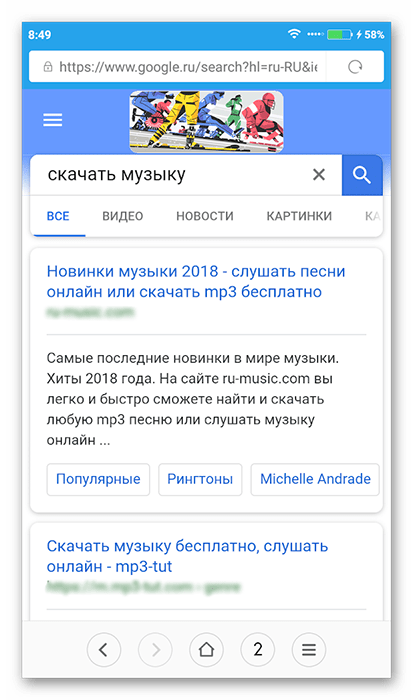
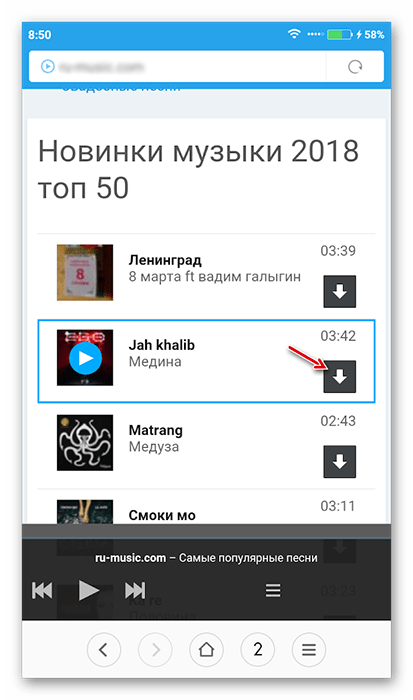
Спосіб 2: копіювання з комп'ютера
Якщо у вас є будь-яка музика на комп'ютері, яку ви хотіли б перекинути на Android-пристрій, Ви можете просто перекинути її. Для цього потрібно з'єднати комп'ютер і пристрій за допомогою USB або Bluetooth.
Читайте також: Як підключити телефон або планшет до комп'ютера
Після успішного підключення скористайтеся цією Інструкцією (розглянута на прикладі підключення через USB):
- На комп'ютері перейдіть в папку, де у вас збережена потрібна музика.
- Натисніть правою кнопкою миші на потрібний файл. Ви можете виділити кілька файлів. Для цього затисніть Ctrl і виділяйте потрібні файли за допомогою лівої кнопки миші. Якщо вам потрібно перекинути всю папку з музикою, то виділіть її повністю.
- При натисканні на виділені елементи правою кнопкою миші у вас повинно спливти контекстне меню, де потрібно вибрати»надіслати" .
- З'явиться ще одне підменю, де серед всіх варіантів потрібно клікнути по назві вашого Android-пристрої.
- Якщо цей спосіб не спрацював і вашого пристрою в списку не виявилося, тоді виділені елементи просто перенесіть на девайс. За умови, що він підключений, у вас повинна бути його іконка в лівій частині " провідника» . Перенесіть файли на неї.
- Комп'ютер може вимагати підтвердження. Підтвердивши.
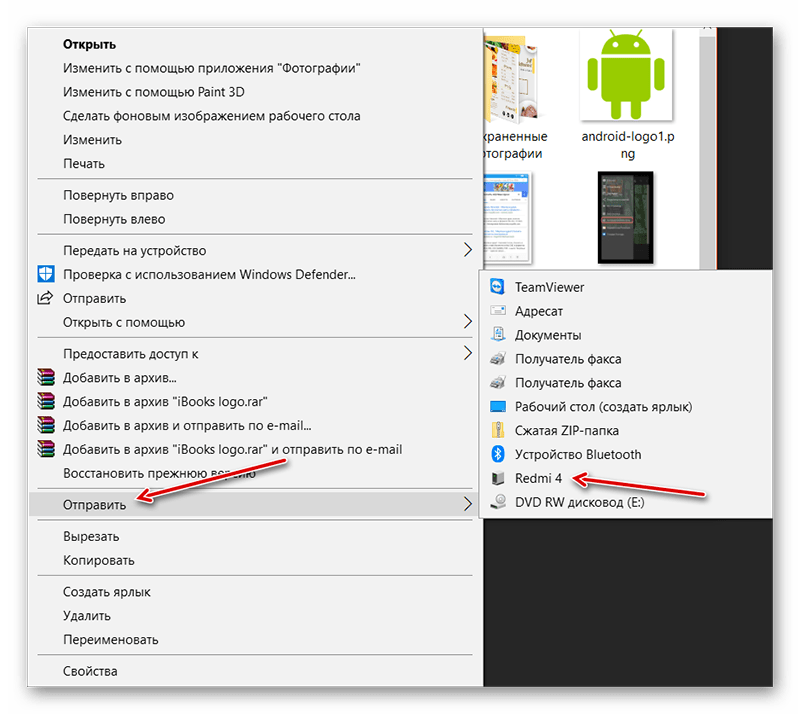
Спосіб 3: копіювання через Bluetooth
Якщо потрібні вам дані знаходяться на іншому Android-пристрої і з'єднати їх за допомогою USB немає можливості, можна скористатися Bluetooth-модулем. Інструкція до цього способу виглядає наступним чином:
- Увімкніть Bluetooth на обох пристроях. На Android блютуз можна включити, зсунувши вниз шторку з настройками і натиснувши там по потрібному елементу. Це також можна зробити через &171;Налаштування&187; .
- На деяких пристроях крім самого Bluetooth потрібно включити його видимість для інших пристроїв. Для цього відкрийте «Налаштування» і перейдіть до пункту Bluetooth.
- У розділі відобразиться назва вашого пристрою. Натисніть на нього і виберіть пункт " увімкнути видимість для інших пристроїв» .
- Аналогічно попередньому кроку зробіть все і на другому апараті.
- У нижній частині доступних для підключення пристроїв повинен з'явитися другий девайс. Натисніть на нього і виберіть пункт " сполучення» , або »підключення" .На деяких моделях підключення потрібно виконувати вже при передачі даних.
- Знайдіть на пристрої пісню, яку хочете передати. Залежно від версії Android, вам потрібно буде натиснути на спеціальну кнопку в нижній або у верхній частині.
- Тепер виберіть спосіб передачі «Bluetooth» .
- Висвітиться список підключених пристроїв. Потрібно вибрати те, куди ви хочете відправити файл.
- На другому пристрої спливе спеціальне вікно, де потрібно буде дати дозвіл на прийом файлів.
- Дочекайтеся закінчення передачі файлів. Після завершення ви можете розірвати з'єднання.
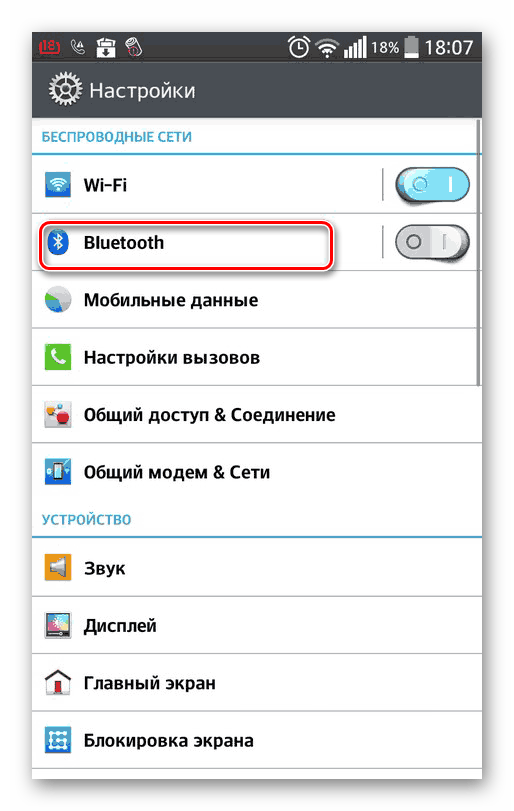
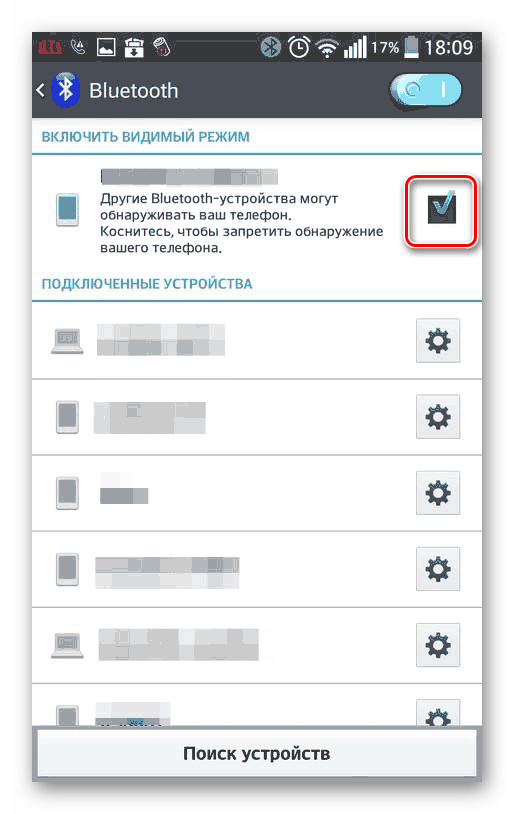
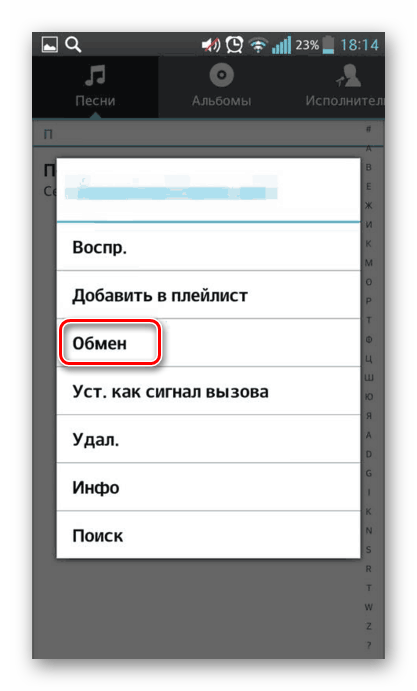
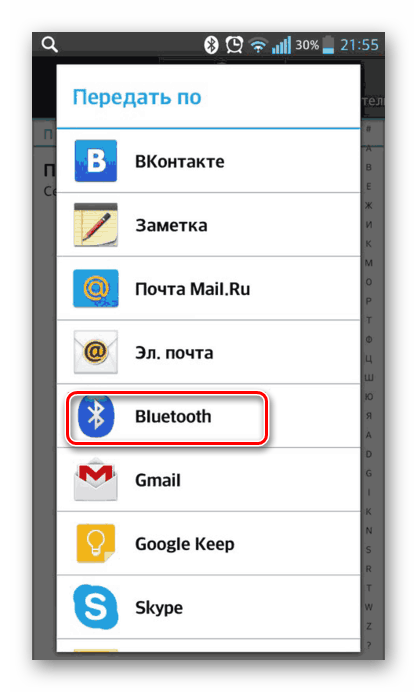
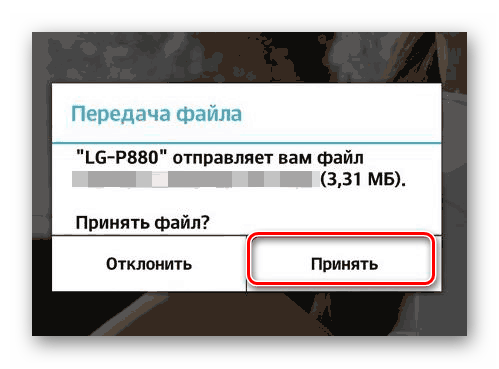
Цей спосіб можна також використовувати і для передачі даних з комп'ютера на телефон.
Спосіб 4: сторонні програми
В Play Market є спеціальні програми, що дозволяють завантажувати музику на пристрій. Найчастіше вони поширюються платно або зажадають від вас в майбутньому покупку платної підписки. Давайте розглянемо кілька таких програм.
CROW Player
Цей аудіоменеджер дозволяє завантажувати музику прямо з Вконтакте, плюс вам за це не потрібно нічого платити. Однак через політику, яку веде ВК останнім часом, деякі пісні можуть бути недоступні. Оскільки додаток відсутній в Плей Маркеті, нижче ми привели кілька безпечних і перевірених посилань на сторонні сервіси, звідки можна його завантажити.
Завантажити CROW Player з 4PDA
завантажити CROW Player з APKPure
завантажити CROW Player з офіційного веб-сайту
Щоб завантажити музику з ВК через це додаток, потрібно скористатися наступною інструкцією:
- Завантажте програму та відкрийте її. Для початку вам доведеться увійти на свою сторінку в вк. Доведеться ввести логін і пароль. Ви можете довіряти цьому додатку, так як у нього велика аудиторія і купа позитивних відгуків в Play Market.
- Після введення пароля і логіна додаток може запросити деякі дозволи. Надайте їх.
- Тепер ви увійшли на свою сторінку через CROW Player. Ваші аудіозаписи синхронізовані. Ви можете прослухати будь-яку з них, додати нові пісні, скориставшись пошуком і спеціальною іконкою.
- Для скачування потрібно вибрати якусь пісню і поставити її на програвання.
- Тут є два варіанти: ви можете зберегти пісню в пам'яті Програми або зберегти в пам'ять телефону. У першому випадку ви можете прослуховувати її без інтернету, але тільки через додаток CROW Player. У другому випадку трек просто буде викачаний на телефон, і ви зможете прослуховувати його через будь-який плеєр.
- Щоб зберегти музику в додатку, потрібно натиснути на іконку трикрапки і вибрати " Зберегти» . Вона буде автоматично в ньому збережена, якщо ви часто її прослуховуєте.
- Для збереження на телефон або SD-карту потрібно натиснути на іконку у вигляді SD-карти, а потім вибрати папку, куди буде збережена пісня. Якщо такої іконки Немає, Натисніть на трикрапка і виберіть пункт & 171; зберегти в пам'ять пристрою & 187; .
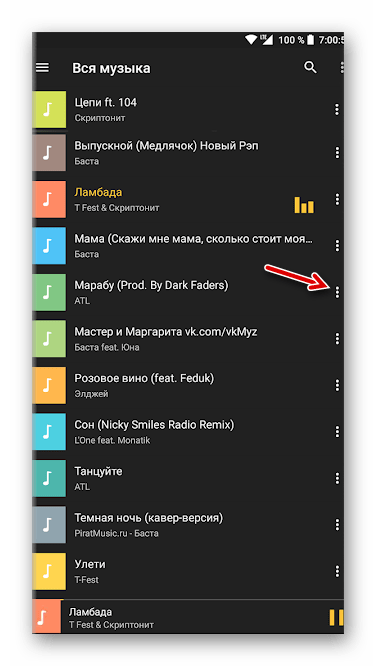
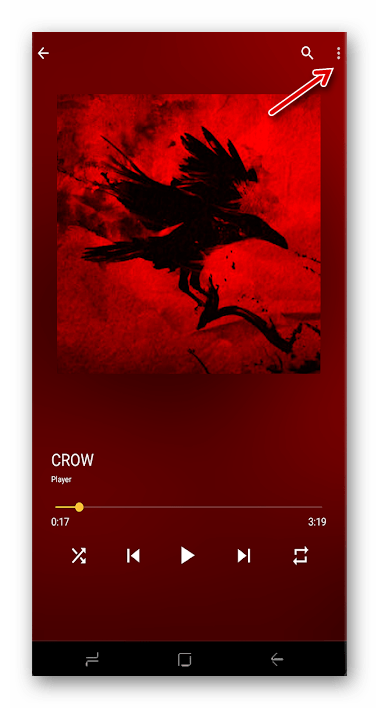
Зайцев.Ні
Тут ви Безкоштовно можете завантажувати і прослуховувати музику, яка збережена на офіційному сайті програми. Будь-яку вподобану пісню можна завантажити або зберегти в пам'яті програми. Єдиними мінусами є наявність реклами і невеликий набір пісень (особливо маловідомих виконавців).
Інструкція для цього додатка виглядає наступним чином:
- Відкрийте додаток. Щоб знайти потрібний трек або виконавця, скористайтеся пошуком у верхній частині програми.
- Включіть на програвання ту пісню, яку хотіли б завантажити. Навпроти назви треку натисніть на іконку сердечка. Пісня буде збережена в пам'ять програми.
- Для збереження треку в пам'ять пристрою потрібно затиснути його назву і вибрати пункт " Зберегти» .
- Вкажіть папку, куди буде збережена пісня.
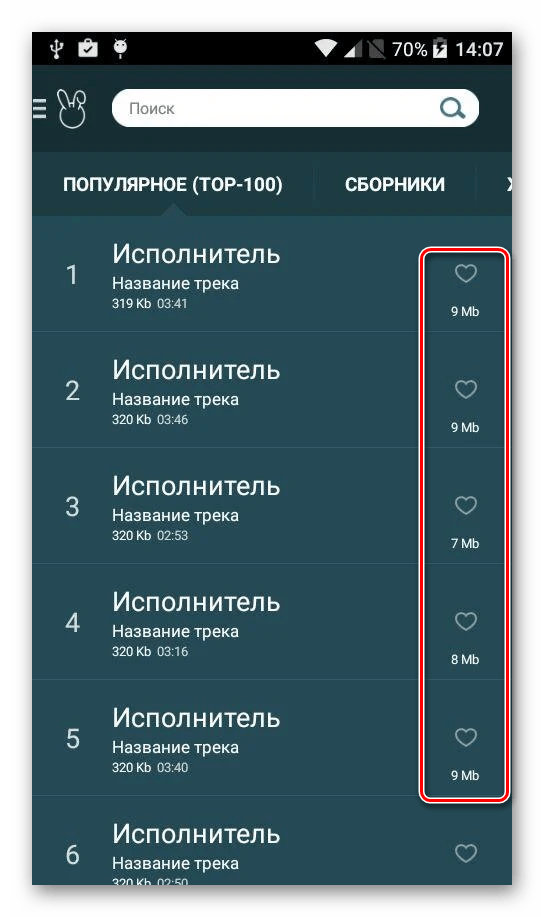
Яндекс Музика
Ця програма поширюється безкоштовно, але для того щоб його використовувати, доведеться придбати платну підписку. Є пробний період в один місяць, протягом якого ви можете користуватися розширеним функціоналом програми повністю безкоштовно. Однак навіть після оплати підписки ви зможете зберігати музику в пам'яті пристрою та слухати її лише через цю програму. Перекидати збережені пісні куди-небудь не вийде, так як вони будуть в зашифрованому вигляді.
Давайте розглянемо, як за допомогою Яндекс музики можна зберегти будь-яку пісню в пам'ять пристрою і прослуховувати її без підключення до Інтернету:
- За допомогою пошуку знайдіть цікаву для Вас музику.
- Навпроти назви треку натисніть на іконку трикрапки.
- У випадаючому меню виберіть пункт»завантажити" .
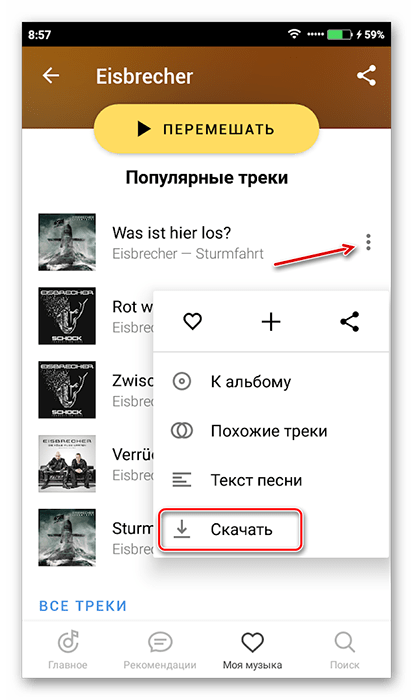
У статті були розглянуті основні способи збереження музики на телефон Android. Однак є й інші додатки, що дозволяють завантажувати треки.